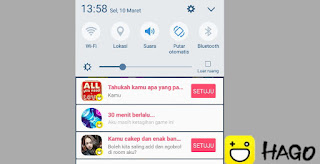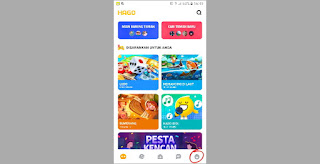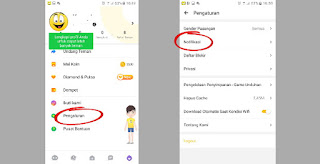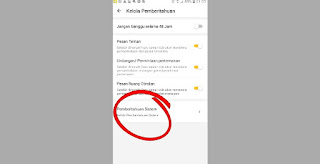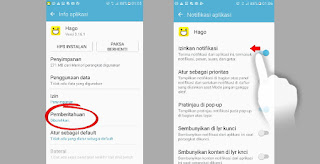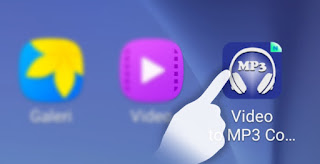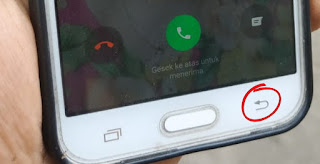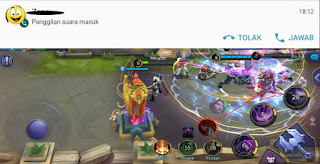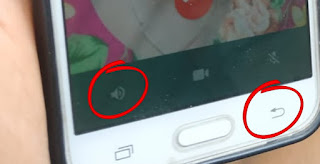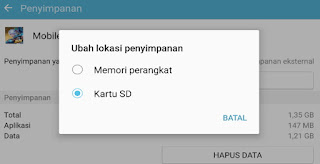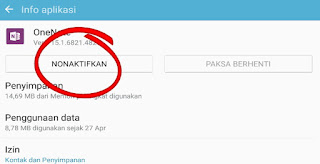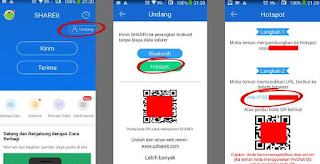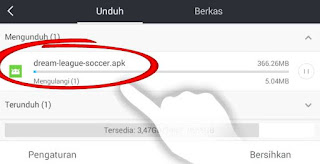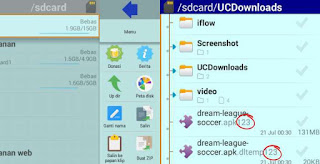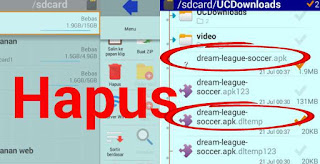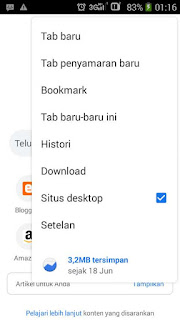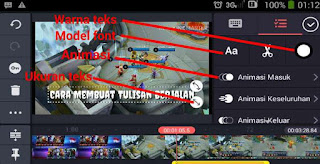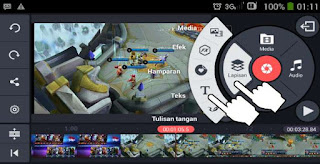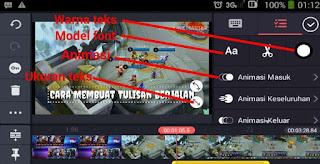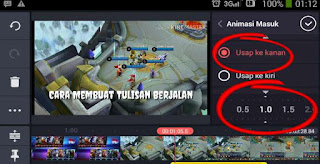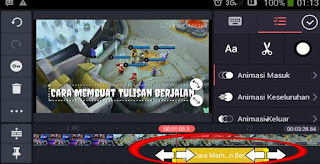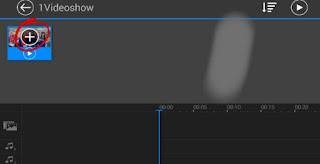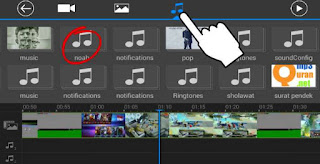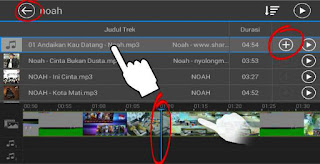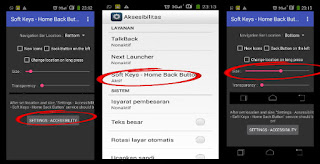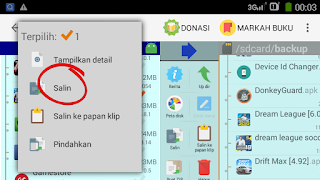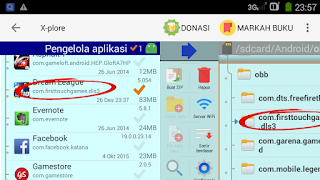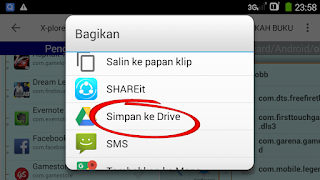Adityads Blogs
01:36
0
Seperti aplikasi atau game online pada umumnya, game Hago memberikan Notifikasi atau pemberitahuan berupa pesan mengambang pada layar Hp.Namun Notifikasi dari game Hago sangatlah berbeda, selain isi-nya yang menjebak, Notifikasi tersebut tidak bisa di hilangkan dengan cara menggeser ke kiri atau ke kanan seperti pada Notifikasi dari aplikasi atau game online pada umumnya.
Mungkin ada sebagian player yang merasa tidak nyaman atau terganggu dengan adanya Notifikasi dari game Hago tersebut, karena Notifikasi akan terus muncul meskipun kita tidak membuka game Hago namun dalam keadaan online.Misalnya seperti membuka WhatsApp, Facebook dan lain sebagainya.Bagi kamu yang ingin menghilangkan Notifikasi tersebut agar tidak muncul lagi ada 2 cara, yuk kita lanjut.
Cara Menghilangkan Notifikasi Game Hago
1.Dari aplikasi atau game Hago
- Buka game Hago, tentunya dengan meng-aktifkan data internet.
- Pilih Profil dengan ikon kepala di bagian kanan bawah.
- Pilih Pengaturan kemudian Notifikasi.
- Pilih Pemberitahuan Sistem, di langkah ini kamu akan di alihkan ke Pengaturan pada Hp.
- Pilih Pemberitahuan dan Non-aktifkan atau geser ke kiri bagian Izinkan notifikasi.
2.Dari Pengaturan Hp
- Buka Pengaturan Hp.
- Pilih Notifikasi jika di Hp kamu ada Menu Notifikasi-nya, langsung saja geser atau Non-aktifkan.
- Jika Hp kamu tidak ada menu Notifikasi, pilih menu Aplikasi.
- Pilih Manajer Aplikasi, kemudian pilih Hago.
- Pilih Pemberitahuan dan geser ke kiri untuk tidak mengizinkan Notifikasi dari game Hago.
Sekian artikel dari saya tentang Cara Menghapus Notifikasi pada Game Hago, semoga bermanfaat.Terimakasih sudah berkunjung, jika masih ada yang kurang paham dapat bertanya di tempat yang telah disediakan.